1. Mikä ASIO Notification on
|
|
|
- Onni Nurmi
- 10 vuotta sitten
- Katselukertoja:
Transkriptio
1 ASIO Notification sovelluksen esittely ja testausohjeet 1. Mikä ASIO Notification on ASIO Notification on ASIO -ohjelmistoperheeseen kehitetty uusi oppilaitoksille tarkoitettu matkapuhelinsovellus ja viestintäpalvelu. Matkapuhelimeen asennettavalla sovelluksella opiskelijat voivat vastaanottaa oppilaitoksen lähettämiä matkapuhelin-ilmoituksia (push notifications). Opettajat voivat lähettää täysin kohdennettuja ilmoituksia ASIO Notification -palvelun tilanneiden opiskelijoiden matkapuhelimiin ja tabletteihin ASIO-ohjelmiston nettiliittymän tarjoamista viestintäpisteistä. Viestintäpisteitä ilmoitusten, tekstiviestien ja sähköpostien lähetykselle on tarjolla lukuisista ASIO-ohjelmiston eri toiminnoista. Ensimmäinen viestintäpiste, jossa on mukana ASIO Notification ilmoitusten lähetys, on kurssiosallistujille kohdennettu viestintäpiste. Tämä viestintäpiste on tarkoitettu viestintään, joka liittyy opiskelijan käymiin kursseihin. Opettajat voivat nopeasti ja tehokkaasti tiedottaa kurssiosallistujia esimerkiksi muutoksista kurssiajankohdissa tai paikoissa. Viestintäpisteissä opettaja valitsee haluamansa viestikanavan (matkapuhelin-ilmoitus, sähköposti tai tekstiviesti) sekä halutut vastaanottajat. Opettajalla on mahdollisuus valita vaihtoehtoinen viestikanava, mikäli esimerkiksi kohderyhmään kuuluva kurssiosallistuja ei ole tilannut tai sallinut ASIO Notification viestintäpalvelua. ASIO Notification ilmoitusviestintä täydentää ASIO -ohjelmiston viestintäpisteiden kautta tehtävää tekstiviesti- ja sähköpostiviestintää. ASIO Notification matkapuhelinsovellus ja viestintäpalvelu ovat toistaiseksi saatavilla Android laitteille. Sovellus toimii englannin ja suomen kielellä. 2. ASIO Notification sovelluksen lataus ja asennus matkapuhelimeen sekä viestintäpalvelun tilaaminen Ilmoitusten vastaanotto ASIO Notification viestintäpalvelusta edellyttää ASIO Notification sovelluksen asentamista matkapuhelimeen tai tablettiin. Opiskelija voi ladata sovelluksen Google Play kaupasta ilmaiseksi. Sovellus löytyy Koulutus kategoriasta nimellä ASIO Notification ja suora latauslinkki sovellukseen on: LINKKI
2 Ladattaessa sovellus Google Play kaupasta, sovellus asentuu normaalisti kuten mikä vain muukin ladattava Android sovellus. Asennuksen jälkeen matkapuhelimeen ilmestyy ASIO Notification (ASIO N) kuvake (App Icon). Kuva 1: ASIO Notification -kuvake Android matkapuhelimen ruudulla Kun sovelluksen käynnistää ensimmäistä kertaa, sovellus pyytää käyttäjää tunnistautumaan. Tunnistautumisessa on kaksi vaihetta. Ensimmäisessä vaiheessa käyttäjältä kysytään oppilaitos ja toisessa vaiheessa käyttäjätunnus.
3 Kuva 2: ASIO Notification ensimmäinen käyttökerta Kirjautuminen palveluun tarvitaan vain kerran. Kirjautumisen jälkeen ASIO Notification viestintäpalvelu on käyttövalmis. Opiskelija saa kirjautumistunnukset oppilaitokseltansa. Oppilaitokset saavat sovelluksen testitunnukset Asio-Datalta. Kirjautumisen jälkeen opiskelija voi muokata viestintäpalvelun asetuksia. Viestintäpalvelun tilaus on sovelluksessa oletusarvoisesti päällä ja opiskelija voi vastaanottaa matkapuhelin-ilmoituksia oppilaitokseltansa. Viestintäpalvelun saa helposti pois päältä sovelluksen ilmoitusten vastaanottoasetuksissa. Opiskelija voi muokata ilmoitusten vastaanotto-asetuksia seuraavasti:
4 Kuva 3: Viestintäpalvelun tilaaminen ja Ilmoitusten vastaanottoasetukset Ilmoitusten vastaanotto-asetuksissa on kaksi erillistä kytkintä. Ensimmäisellä kytkimellä säädetään viestintäpalvelun tilaaminen. Toisella kytkimellä säädetään tapa, jolla ilmoitukset halutaan vastaanottaa matkapuhelimeen tai tablettiin. Kytkin 1: Ilmoitusten vastaanotto Kun tämä kytkin on PÄÄLLÄ asennossa, opiskelija tilaa matkapuhelin-ilmoitus viestintäpalvelun oppilaitokseltansa, ja sallii ilmoitusten vastaanoton Androidlaitteeseensa. Kun tämä kytkin on POIS PÄÄLTÄ asennossa, opiskelija ei tilaa viestintäpalvelua oppilaitokseltansa, eikä saa ilmoituksia Android-laitteeseensa. Kytkin 2: Ilmoitukset puhelimen näytölle Kun tämä kytkin on PÄÄLLÄ -asennossa, oppilaitoksen lähettämät ilmoitukset näkyvät suurina ilmoitus-bannereina matkapuhelimen näytöllä ja pieninä ilmoituksina matkapuhelimen ilmoituskeskuksessa. Kun tämä kytkin on POIS PÄÄLTÄ asennossa, oppilaitoksen lähettämät ilmoitukset näkyvät vain pieninä ilmoituksina matkapuhelimen ilmoituskeskuksessa. 3. Ilmoitusten vastaanotto matkapuhelimeen tai tablettiin Kun oppilaitos lähettää ilmoituksen viestintäpalvelun tilanneisiin matkapuhelimiin, ilmoitus ilmaantuu matkapuhelimeen opiskelijan valitsemalla tavalla.
5 Kuva 4: Ilmoitusten vastaanotto matkapuhelimella Riippuen opiskelijan sovelluksessa tekemistä ilmoitusten vastaanotto-asetus valinnoista, ilmoitukset saapuvat matkapuhelimeen joko suurina ilmoitus-bannereina tai pieninä ilmoituksina matkapuhelimen ilmoituskeskukseen. Suuri ilmoitus-banneri matkapuhelimen näytöllä Suuri ilmoitus-banneri ilmestyy suoraan matkapuhelimen ruudulle. Ilmoituksessa voi olla sisällä klikattava nettilinkki lisätietoihin, kuten esimerkiksi kurssi-ilmoittautumiseen. Pieni ilmoitus matkapuhelimen ilmoituskeskuksessa Pieni ilmoitus ilmestyy matkapuhelimen ilmoituskeskukseen. Ilmoituskeskuksen saa auki laskemalla alas matkapuhelimen verhoseinän hipaisemalla näytön yläosaa alaspäin. Myös pienissä ilmoituksissa voi olla klikattava nettilinkki lisätietoihin.
6 4. Ilmoitusten lähetys ASIO -ohjelmiston viestintäpisteistä Ensimmäinen ohjelmiston viestintäpiste, josta voi lähettää ASIO Notification viestintäpalvelun tilanneille opiskelijoille matkapuhelin-ilmoituksia, on kurssikalenteri (opintojaksokalenteri). Ilmoitusten lähetys kurssikalenterin viestintäpisteestä toimii seuraavasti. Alla on esimerkin omaisesti kuvattu ja ohjeistettu testaamista varten matkapuhelin-ilmoituksen lähetys Aluetalouden tutkimus -kurssille osallistuvalle opiskelijalle kyseisen kurssin kurssikalenteriin liitetystä viestintäpisteestä. Kirjaudu ensin nettiselaimella ASIO ohjelmistoon osoitteessa Syötä ensin ASIO käyttäjätunnukseksi. Testaamista varten saat tarvittaessa testitunnukset Asio-Datalta. Kuva 5: Kirjautuminen ASIO -ohjelmistoon nettiselaimella Valitse ohjelmiston valikosta Kurssikalenterit ja sen jälkeen haluttu kurssi Aluetalouden tutkimus. Kuva 6: Kurssikalenteri valikko ASIO ohjelmiston päävalikosta
7 Kuva 7: Aluetalouden tutkimus kurssin valinta Kurssikalenterit valikosta Valitse Aluetalouden tutkimus kurssikalenterista keskiviikon kohdalta kurssiluento Aluetiede. Kuva 8: Aluetiede kurssiluennon valinta kurssikalenterista Klikkaa Osallistujaviestintä nappia Aluetiede kurssiluento pop-up valikosta.
8 Kuva 9: Osallistujaviestintä nappi kurssiluennolle (Viestintäpiste) Valitse viestintäkanavaksi Push-notifikaatio (matkapuhelin-ilmoitus). Kuva 10: Viestintäkanavan valinta viestintäpisteestä (Push-notifikaatio)
9 Valitse kurssiosallistujalistalta ilmoitusten vastaanottajat ja kirjoita ilmoitukselle viestisisältö. Voit valita viestille myös vaihtoehtoisen viestintäkanavan (esimerkiksi tekstiviesti), mikäli vastaanottaja ei ole tilannut ilmoitus-viestipalvelua. Vastaanottajan värikoodi on vihreä, mikäli vastaanottaja on asentanut ASIO Notification sovelluksen ja tilannut sovelluksella ilmoitus viestintäpalvelun. Vastaanottajan värikoodi on punainen, mikäli vastaanottaja ei salli viestintää matkapuhelinten ilmoituksilla. Kuva 11: Ilmoitusten vastaanottajien valinta ja viestin kirjoitus Paina Lähetä viesti vain valituille viestin lähetys nappia lähettääksesi ilmoituksen valituille kurssiosallistujille. Viesti lähtee vastaanottajille valittuja viestintäkanavia käyttäen.
10 Kuva 12: Ilmoituksen lähetys Kun ilmoitus on lähetetty, valitut vastaanottajat saavat ilmoituksen matkapuhelimeensa ASIO Notification sovelluksessa valitsemallansa tavalla, joko suurina ilmoitusbannereina suoraan matkapuhelimen näytölle, tai pieninä ilmoituksina matkapuhelimen ilmoituskeskukseen. Kuva 13: Ilmoituksen saapuminen matkapuhelimeen
11 Ilmoituksissa voi olla sisällä klikattava nettilinkki. Klikkaamalla ilmoitusta avautuu ASIO Notification sovelluslinkki ilmoitukseen ja sen sisältämiin mahdollisiin jatkotoimenpiteisiin. Sovelluksen kuvakkeeseen ilmestyy myös punainen pallo indikoimaan, että opiskelijalla on lukematon ilmoitus oppilaitokseltansa. Punainen pallo poistuu kuvakkeesta, kun ilmoitus on luettu. Kuva 14: Punainen pallo ja sen sisällä oleva numero tarkoittavat sovellukseen saapuneita lukemattomia ilmoituksia
Asio Notification sovelluksen esittely ja testausohjeet Oppilaitoksille
 Asio-Data 2015 Asio Notification sovelluksen esittely ja testausohjeet Oppilaitoksille Mikä Asio Notification on? Asio Notification on Asio -ohjelmistoperheeseen kehitetty, edistyksellinen ja aivan uudenlainen
Asio-Data 2015 Asio Notification sovelluksen esittely ja testausohjeet Oppilaitoksille Mikä Asio Notification on? Asio Notification on Asio -ohjelmistoperheeseen kehitetty, edistyksellinen ja aivan uudenlainen
1. Mikä Asio Notification on
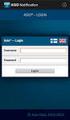 Asio-Data 21.5.2015 Asio Notification sovelluksen esittely ja testausohjeet 1. Mikä Asio Notification on Asio Notification on Asio-ohjelmistoperheeseen kehitetty uusi matkapuhelinsovellus ja viestintäpalvelu.
Asio-Data 21.5.2015 Asio Notification sovelluksen esittely ja testausohjeet 1. Mikä Asio Notification on Asio Notification on Asio-ohjelmistoperheeseen kehitetty uusi matkapuhelinsovellus ja viestintäpalvelu.
Sanomapavelinohjelmiston käyttöohje (Vanha versio RO)
 Sanomapavelinohjelmiston käyttöohje (Vanha versio 22.5.2015 RO) Asio Sanomapalvelinohjelmiston ja viestintäpalvelun käyttö nettiselaimella Kirjautuminen palveluun, Viestin lähetys, Sanomaryhmän luominen
Sanomapavelinohjelmiston käyttöohje (Vanha versio 22.5.2015 RO) Asio Sanomapalvelinohjelmiston ja viestintäpalvelun käyttö nettiselaimella Kirjautuminen palveluun, Viestin lähetys, Sanomaryhmän luominen
Asio Notification ( Asio N ) App
 Asio Notification ( Asio N ) App MATKAPUHELINSOVELLUS Asio N on matkapuhelimeen ladattava sovellus, jolla voi vastaanottaa organisaation viestejä matkapuhelin-ilmoituksina (push notification) Oppilaitokset,
Asio Notification ( Asio N ) App MATKAPUHELINSOVELLUS Asio N on matkapuhelimeen ladattava sovellus, jolla voi vastaanottaa organisaation viestejä matkapuhelin-ilmoituksina (push notification) Oppilaitokset,
Vahva tunnistautuminen Office palveluihin. MFA Suojauksen lisätarkistus
 Vahva tunnistautuminen Office 365 - palveluihin MFA Suojauksen lisätarkistus Sisältö MFA Suojauksen lisätarkistus... 2 Ensisijaisen asetuksen määrittäminen... 3 Authenticator-sovellus Androidille... 4
Vahva tunnistautuminen Office 365 - palveluihin MFA Suojauksen lisätarkistus Sisältö MFA Suojauksen lisätarkistus... 2 Ensisijaisen asetuksen määrittäminen... 3 Authenticator-sovellus Androidille... 4
Sense tiedostot Käyttöohje Opastinsilta 8 ae Helsinki
 Sense tiedostot Käyttöohje www.avoine.fi 010 3090 980 Opastinsilta 8 ae 00520 Helsinki Päivitetty 19.4.2018 Sisällys 1. Palvelun kuvaus... 2 2. Palveluun kirjautuminen... 3 2.1 Käyttäjätunnus ja salasana...
Sense tiedostot Käyttöohje www.avoine.fi 010 3090 980 Opastinsilta 8 ae 00520 Helsinki Päivitetty 19.4.2018 Sisällys 1. Palvelun kuvaus... 2 2. Palveluun kirjautuminen... 3 2.1 Käyttäjätunnus ja salasana...
Outlook ja Yritysportaali Androidille
 Outlook ja Yritysportaali Androidille Sisältö 1. Tarvittavat sovellukset... 2 2. Secure Hubiin kirjautuminen... 3 3. Outlookin ja Yritysportaalin käyttöönotto... 5 4. Hyvä ottaa huomioon asennuksen jälkeen....
Outlook ja Yritysportaali Androidille Sisältö 1. Tarvittavat sovellukset... 2 2. Secure Hubiin kirjautuminen... 3 3. Outlookin ja Yritysportaalin käyttöönotto... 5 4. Hyvä ottaa huomioon asennuksen jälkeen....
Outlook ja Yritysportaali Androidille
 Outlook ja Yritysportaali Androidille Sisältö Secure hubiin kirjautuminen... 2 Outlookin ja Yritysportaalin käyttöönotto... 4 Hyvä ottaa huomioon asennuksen jälkeen.... 12 1 Secure hubiin kirjautuminen
Outlook ja Yritysportaali Androidille Sisältö Secure hubiin kirjautuminen... 2 Outlookin ja Yritysportaalin käyttöönotto... 4 Hyvä ottaa huomioon asennuksen jälkeen.... 12 1 Secure hubiin kirjautuminen
Outlook ja vahva tunnistautuminen Android-laitteelle
 Outlook ja vahva tunnistautuminen Android-laitteelle Sisältö Secure hubiin kirjautuminen... 2 Vanhan sähköpostitilin poisto... 4 Vahva tunnistautuminen Office 365-palveluihin... 6 Vahvan tunnistautumisen
Outlook ja vahva tunnistautuminen Android-laitteelle Sisältö Secure hubiin kirjautuminen... 2 Vanhan sähköpostitilin poisto... 4 Vahva tunnistautuminen Office 365-palveluihin... 6 Vahvan tunnistautumisen
Luottamuksellinen sähköposti Trafissa
 OHJE 1 (8) Luottamuksellinen sähköposti Trafissa Trafi käyttää Deltagon Sec@GW -ohjelmistoa sähköpostin luottamuksellisuuden suojaamiseen. D-Envelope sovelluksen avulla viestien vastaanottaminen ei edellytä
OHJE 1 (8) Luottamuksellinen sähköposti Trafissa Trafi käyttää Deltagon Sec@GW -ohjelmistoa sähköpostin luottamuksellisuuden suojaamiseen. D-Envelope sovelluksen avulla viestien vastaanottaminen ei edellytä
Secure hubiin kirjautuminen
 Outlook Androidille Sisältö Secure hubiin kirjautuminen... 2 Vanhan sähköpostitilin poisto... 4 Outlookin ja Yritysportaalin käyttöönotto... 6 Hyvä ottaa huomioon asennuksen jälkeen.... 14 1 Secure hubiin
Outlook Androidille Sisältö Secure hubiin kirjautuminen... 2 Vanhan sähköpostitilin poisto... 4 Outlookin ja Yritysportaalin käyttöönotto... 6 Hyvä ottaa huomioon asennuksen jälkeen.... 14 1 Secure hubiin
Outlook ja vahva tunnistautuminen iphonelle
 Outlook ja vahva tunnistautuminen iphonelle Sisältö Secure hubiin kirjautuminen... 2 Vanhan sähköpostitilin poisto... 6 Vahva tunnistautuminen Office 365-palveluihin... 8 Vahvan tunnistautumisen määrittely...
Outlook ja vahva tunnistautuminen iphonelle Sisältö Secure hubiin kirjautuminen... 2 Vanhan sähköpostitilin poisto... 6 Vahva tunnistautuminen Office 365-palveluihin... 8 Vahvan tunnistautumisen määrittely...
Outlook ja Yritysportaali iphonelle
 Outlook ja Yritysportaali iphonelle Sisältö 1. Tarvittavat sovellukset... 2 2. Secure Hubiin kirjautuminen... 3 3. Outlookin ja Yritysportaalin käyttöönotto... 7 4. Hyvä ottaa huomioon asennuksen jälkeen....
Outlook ja Yritysportaali iphonelle Sisältö 1. Tarvittavat sovellukset... 2 2. Secure Hubiin kirjautuminen... 3 3. Outlookin ja Yritysportaalin käyttöönotto... 7 4. Hyvä ottaa huomioon asennuksen jälkeen....
Mobiili-HelleWin lyhyt käyttöopas
 Mobiili-HelleWi Mobiili-HelleWin lyhyt käyttöopas 17.8.2018, Tampere Mika Perkiömäki Tuula Tikka Tunnukset Jotta voit käyttää Hellewin sähköistä mobiilipäiväkirjaa, tarvitset itsellesi tunnukset. Tunnukset
Mobiili-HelleWi Mobiili-HelleWin lyhyt käyttöopas 17.8.2018, Tampere Mika Perkiömäki Tuula Tikka Tunnukset Jotta voit käyttää Hellewin sähköistä mobiilipäiväkirjaa, tarvitset itsellesi tunnukset. Tunnukset
mtuutori Opiskelijan ohje v 2.0-1.2.2011
 mtuutori Opiskelijan ohje v 2.0-1.2.2011 1 Sisältö Mobiiliominaisuuksien käyttöönotto mtuutorin lataaminen ja asentaminen mtuutoriin kirjautuminen Mobiilimateriaalin katseleminen Mobiilikyselyihin vastaaminen
mtuutori Opiskelijan ohje v 2.0-1.2.2011 1 Sisältö Mobiiliominaisuuksien käyttöönotto mtuutorin lataaminen ja asentaminen mtuutoriin kirjautuminen Mobiilimateriaalin katseleminen Mobiilikyselyihin vastaaminen
1. Puhelimen käynnistys. Käynnistä puhelin sen käynnistyspainikkeesta. Ensin kysytään SIMkortin PIN-koodia. Uudessa JYU SIM-kortissa se on 0000.
 Android Puhelimen käyttöönotto. Lyhyesti: Ennen puhelimen käynnistämistä ensimmäistä kertaa, avaa sim-kortin kelkka puhelimen mukana toimitetulla työkalulla ja asenna SIM-kortti puhelimeen. Puhelimen mukanana
Android Puhelimen käyttöönotto. Lyhyesti: Ennen puhelimen käynnistämistä ensimmäistä kertaa, avaa sim-kortin kelkka puhelimen mukana toimitetulla työkalulla ja asenna SIM-kortti puhelimeen. Puhelimen mukanana
Secure hubiin kirjautuminen
 Outlook iphonelle Sisältö Secure hubiin kirjautuminen... 2 Vanhan sähköpostitilin poisto... 6 Outlookin ja Yritysportaalin käyttöönotto... 8 Hyvä ottaa huomioon asennuksen jälkeen.... 16 1 Secure hubiin
Outlook iphonelle Sisältö Secure hubiin kirjautuminen... 2 Vanhan sähköpostitilin poisto... 6 Outlookin ja Yritysportaalin käyttöönotto... 8 Hyvä ottaa huomioon asennuksen jälkeen.... 16 1 Secure hubiin
Ohje luottamuksellista tietoa sisältävien sähköpostiviestien lähettämiseen ja vastaanottamiseen
 Ohje luottamuksellista tietoa sisältävien sähköpostiviestien lähettämiseen ja vastaanottamiseen Liikenteen turvallisuusvirasto 27.9.2012 Sisällysluettelo Luottamuksellista tietoa sisältävien sähköpostiviestien
Ohje luottamuksellista tietoa sisältävien sähköpostiviestien lähettämiseen ja vastaanottamiseen Liikenteen turvallisuusvirasto 27.9.2012 Sisällysluettelo Luottamuksellista tietoa sisältävien sähköpostiviestien
Mobiili-HelleWin lyhyt käyttöopas
 Mobiili-HelleWi Mobiili-HelleWin lyhyt käyttöopas 17.8.2018, Tampere Mika Perkiömäki Tuula Tikka Tunnukset Jotta voit käyttää Hellewin sähköistä mobiilipäiväkirjaa, tarvitset itsellesi tunnukset. Tunnukset
Mobiili-HelleWi Mobiili-HelleWin lyhyt käyttöopas 17.8.2018, Tampere Mika Perkiömäki Tuula Tikka Tunnukset Jotta voit käyttää Hellewin sähköistä mobiilipäiväkirjaa, tarvitset itsellesi tunnukset. Tunnukset
VIRTUAALITOIMISTO. Käyttäjän opas
 ------- VIRTUAALITOIMISTO Käyttäjän opas OHJE VIRTUAALITOIMISTO Yleiset ohjeet 15.7.2016 Sisältö 1 VIRTUAALITOIMISTON KÄYTTÖ... 1 1.1 Kirjautuminen virtuaalitoimistoon... 1 1.2 Uloskirjautuminen virtuaalitoimistosta...
------- VIRTUAALITOIMISTO Käyttäjän opas OHJE VIRTUAALITOIMISTO Yleiset ohjeet 15.7.2016 Sisältö 1 VIRTUAALITOIMISTON KÄYTTÖ... 1 1.1 Kirjautuminen virtuaalitoimistoon... 1 1.2 Uloskirjautuminen virtuaalitoimistosta...
Palvelusarja L - Käyttöohje
 Käyttöohje Palvelusarja L 1 (5) Palvelusarja L - Käyttöohje Vastausryhmäedustajana sinut on valittu auttamaan tietyn ryhmän tai useiden ryhmien puheluihin vastaamisessa. Voit käyttää Skype for Business
Käyttöohje Palvelusarja L 1 (5) Palvelusarja L - Käyttöohje Vastausryhmäedustajana sinut on valittu auttamaan tietyn ryhmän tai useiden ryhmien puheluihin vastaamisessa. Voit käyttää Skype for Business
WILMAN KÄYTTÖOHJE TYÖPAIKKAOHJAAJILLE Lahden diakonian instituutti
 WILMAN KÄYTTÖOHJE TYÖPAIKKAOHJAAJILLE Lahden diakonian instituutti Sisällys 1. Wilmaan kirjautuminen... 1 2. Työpaikkaohjaajan etusivu... 1 3. Työssäoppiminen... 2 4. Näytöt/tutkintotilaisuudet välilehti,
WILMAN KÄYTTÖOHJE TYÖPAIKKAOHJAAJILLE Lahden diakonian instituutti Sisällys 1. Wilmaan kirjautuminen... 1 2. Työpaikkaohjaajan etusivu... 1 3. Työssäoppiminen... 2 4. Näytöt/tutkintotilaisuudet välilehti,
Android. Sähköpostin määritys. Tässä oppaassa kuvataan uuden sähköpostitilin käyttöönotto Android 4.0.3 Ice Cream Sandwichissä.
 Y K S I K Ä Ä N A S I A K A S E I O L E M E I L L E LI I A N P I E NI TAI M I K Ä Ä N H A A S T E LI I A N S U U R I. Android Sähköpostin määritys Määrittämällä sähköpostitilisi Android-laitteeseesi, voit
Y K S I K Ä Ä N A S I A K A S E I O L E M E I L L E LI I A N P I E NI TAI M I K Ä Ä N H A A S T E LI I A N S U U R I. Android Sähköpostin määritys Määrittämällä sähköpostitilisi Android-laitteeseesi, voit
Wilman pikaopas huoltajille
 Wilman pikaopas huoltajille Vehmaan kunnan Vinkkilän koulussa on käytössä sähköinen reissuvihko Wilma, joka helpottaa tiedonvaihtoa kodin ja koulun välillä. Wilman kautta huoltajat seuraavat ja selvittävät
Wilman pikaopas huoltajille Vehmaan kunnan Vinkkilän koulussa on käytössä sähköinen reissuvihko Wilma, joka helpottaa tiedonvaihtoa kodin ja koulun välillä. Wilman kautta huoltajat seuraavat ja selvittävät
Ohje huoltajille Helmen käytöstä
 Ohje huoltajille Helmen käytöstä Tervetuloa Seinäjoen Helmen käyttäjäksi! Helmi on oppilaiden, opettajien ja huoltajien väliseen viestintään tarkoitettu ohjelma. Sieltä näet helposti mm. oppilaan arvosanat
Ohje huoltajille Helmen käytöstä Tervetuloa Seinäjoen Helmen käyttäjäksi! Helmi on oppilaiden, opettajien ja huoltajien väliseen viestintään tarkoitettu ohjelma. Sieltä näet helposti mm. oppilaan arvosanat
Turvapaketti Omahallinta.fi ka ytto ohje
 Turvapaketti Omahallinta.fi ka ytto ohje 05/2015 Vaihda tämän ohjeen mukaisesti VSP Nettiturva TURVAPAKETTI-palveluun 14.6.2015 mennessä, jotta tietoturvapalvelusi säilyy voimassa! Kirjautuminen Palveluun
Turvapaketti Omahallinta.fi ka ytto ohje 05/2015 Vaihda tämän ohjeen mukaisesti VSP Nettiturva TURVAPAKETTI-palveluun 14.6.2015 mennessä, jotta tietoturvapalvelusi säilyy voimassa! Kirjautuminen Palveluun
27.11.09. Napsauta Kurssin viikkonäkymä- näkymässä oikeassa yläreunassa sijaitsevaa Muokkaustila päälle -painiketta.
 1 (14) MOBILOGI-ET Tässä dokumentissa on ohjeita Moodlen Logi-työkalun mobiililaajennuksen (Mobilogi) käyttöön. Dokumentin pohjana on käytetty HAMK:n Teemu Tuurin kirjoittamaa ohjeistusta ja sen sisältö
1 (14) MOBILOGI-ET Tässä dokumentissa on ohjeita Moodlen Logi-työkalun mobiililaajennuksen (Mobilogi) käyttöön. Dokumentin pohjana on käytetty HAMK:n Teemu Tuurin kirjoittamaa ohjeistusta ja sen sisältö
Ohje vanhemmille - näin alkuun Päikyssä
 Ohje vanhemmille - näin alkuun Päikyssä Tunnuksen aktivointi ensimmäinen sisäänkirjautuminen Päikkyyn Huoltajana sinulle on luotu tunnus varhaiskasvatusyksikön toimesta matkapuhelinnumerosi perusteella.
Ohje vanhemmille - näin alkuun Päikyssä Tunnuksen aktivointi ensimmäinen sisäänkirjautuminen Päikkyyn Huoltajana sinulle on luotu tunnus varhaiskasvatusyksikön toimesta matkapuhelinnumerosi perusteella.
NÄIN OTAT F-SECURE SAFEN KÄYTTÖÖN
 NÄIN OTAT F-SECURE SAFEN KÄYTTÖÖN 2 REKISTERÖINTI Avaa saamasi SAFE -linkki tai mene ostamastasi tuotepakkauksesta löytyvään osoitteeseen. 2 Täytä lomake ja valitse vahva salasana. Klikkaa Luo käyttäjätili.
NÄIN OTAT F-SECURE SAFEN KÄYTTÖÖN 2 REKISTERÖINTI Avaa saamasi SAFE -linkki tai mene ostamastasi tuotepakkauksesta löytyvään osoitteeseen. 2 Täytä lomake ja valitse vahva salasana. Klikkaa Luo käyttäjätili.
Käyttöohje 1 (8) Kontakti Tiedonsiirto Käyttöohje. Posti Oy. Helsinki PL POSTI
 Käyttöohje 1 (8) Käyttöohje Käyttöohje 2 (8) Sisällysluettelo 1 Palvelun kuvaus... 3 1.1 Toiminnot... 3 1.2 Käyttö ilman Kontakti kirjautumista... 3 1.3 Käyttö kirjautunena Kontaktin käyttäjätunnuksilla...
Käyttöohje 1 (8) Käyttöohje Käyttöohje 2 (8) Sisällysluettelo 1 Palvelun kuvaus... 3 1.1 Toiminnot... 3 1.2 Käyttö ilman Kontakti kirjautumista... 3 1.3 Käyttö kirjautunena Kontaktin käyttäjätunnuksilla...
iphone ja ipad
 1 Laadinta- ja lähettämisohje Laadinnassa on mahdollista käyttää sähköpostipohjaa tai Word-asiakirjapohjia. Tietokoneilla (Windows 10) on erilliset ohjeet Word-asiakirjapohjien käyttöön, mutta tässä ohjeessa
1 Laadinta- ja lähettämisohje Laadinnassa on mahdollista käyttää sähköpostipohjaa tai Word-asiakirjapohjia. Tietokoneilla (Windows 10) on erilliset ohjeet Word-asiakirjapohjien käyttöön, mutta tässä ohjeessa
Skype for Business ohjelman asennus- ja käyttöohje Sisällys
 Skype for Business ohjelman asennus- ja käyttöohje Sisällys Kirjautuminen Office 365 -palveluun... 2 Skype for Business ohjelman asentaminen... 3 Yhteyshenkilöiden lisääminen Skype for Business ohjelmassa...
Skype for Business ohjelman asennus- ja käyttöohje Sisällys Kirjautuminen Office 365 -palveluun... 2 Skype for Business ohjelman asentaminen... 3 Yhteyshenkilöiden lisääminen Skype for Business ohjelmassa...
Asentaminen Android-laitteeseen
 Asentaminen Android-laitteeseen Huomaa! Tarkempia tietoja ohjelmien asentamisesta saat tarvittaessa puhelimesi käyttöoppaasta. MyMMX mobile -sovelluksen asentaminen Android-laitteeseen: 1. Avaa laitteesi
Asentaminen Android-laitteeseen Huomaa! Tarkempia tietoja ohjelmien asentamisesta saat tarvittaessa puhelimesi käyttöoppaasta. MyMMX mobile -sovelluksen asentaminen Android-laitteeseen: 1. Avaa laitteesi
Kirje -tasolla viestiliikenne suojataan automaattisesti SSL-salauksella, sekä viesti lukitaan Deltagon MessageLock -tekniikalla.
 Luottamuksellinen sähköposti Lapin AMK:ssa Lapin AMK käyttää Deltagon Sec@GW -ohjelmistoa sähköpostin luottamuksellisuuden suojaamiseen. D-Envelope sovelluksen avulla viestien vastaanottaminen ei edellytä
Luottamuksellinen sähköposti Lapin AMK:ssa Lapin AMK käyttää Deltagon Sec@GW -ohjelmistoa sähköpostin luottamuksellisuuden suojaamiseen. D-Envelope sovelluksen avulla viestien vastaanottaminen ei edellytä
Ohje UCPorin julkisten lukujärjestyksien käyttöön
 Ohje UCPorin julkisten lukujärjestyksien käyttöön Lukujärjestyspalvelun osoite: http://lukujarjestys.ucpori.fi Lukujärjestyslistalla näkyy sekä opintokokonaisuuksia, että yksittäisten kurssien lukujärjestyksiä.
Ohje UCPorin julkisten lukujärjestyksien käyttöön Lukujärjestyspalvelun osoite: http://lukujarjestys.ucpori.fi Lukujärjestyslistalla näkyy sekä opintokokonaisuuksia, että yksittäisten kurssien lukujärjestyksiä.
OPPIMISSOVELLUKSEN KÄYTTÖOHJEET
 OPPIMISSOVELLUKSEN KÄYTTÖOHJEET Käyttöohjeen sisältö Tästä käyttöohjeesta löydät seuraavat ohjeet ja tiedot: Salasanan luominen Sovelluksen lataaminen ja kirjautuminen Profiilikuvan asettaminen Muumi-hahmon
OPPIMISSOVELLUKSEN KÄYTTÖOHJEET Käyttöohjeen sisältö Tästä käyttöohjeesta löydät seuraavat ohjeet ja tiedot: Salasanan luominen Sovelluksen lataaminen ja kirjautuminen Profiilikuvan asettaminen Muumi-hahmon
Office 365 palvelujen käyttöohje Sisällys
 Office 365 palvelujen käyttöohje Sisällys Sisäänkirjautuminen... 2 Office 365:n käyttöliittymä... 3 Salasanan vaihto... 5 Outlook-sähköpostin käyttö... 7 Outlook-kalenterin käyttö... 10 OneDriven käyttö...
Office 365 palvelujen käyttöohje Sisällys Sisäänkirjautuminen... 2 Office 365:n käyttöliittymä... 3 Salasanan vaihto... 5 Outlook-sähköpostin käyttö... 7 Outlook-kalenterin käyttö... 10 OneDriven käyttö...
Julkinen. Suomen Pankin ja Finanssivalvonnan suojattu sähköposti: ulkoisen käyttäjän ohje
 Muistio 1 (7) Suomen Pankin ja Finanssivalvonnan suojattu sähköposti: ulkoisen käyttäjän ohje Sisällys 1 Johdanto... 1 2 Suojatun viestin vastaanottaminen... 1 3 Suojatun viestin lukeminen... 2 4 Vastaanotetun
Muistio 1 (7) Suomen Pankin ja Finanssivalvonnan suojattu sähköposti: ulkoisen käyttäjän ohje Sisällys 1 Johdanto... 1 2 Suojatun viestin vastaanottaminen... 1 3 Suojatun viestin lukeminen... 2 4 Vastaanotetun
F-Secure KEY salasanojenhallintaohjelman käyttöönotto Mac -laitteella
 F-Secure KEY salasanojenhallintaohjelman käyttöönotto Mac -laitteella 1 F-Secure KEY F-Secure KEY on palvelu, joka tallentaa turvallisesti kaikki henkilökohtaiset tunnistetiedot, kuten salasanat ja maksukorttitiedot,
F-Secure KEY salasanojenhallintaohjelman käyttöönotto Mac -laitteella 1 F-Secure KEY F-Secure KEY on palvelu, joka tallentaa turvallisesti kaikki henkilökohtaiset tunnistetiedot, kuten salasanat ja maksukorttitiedot,
RAY MOBIILIASIAKASKORTTI
 1 RAY MOBIILIASIAKASKORTTI Mobiiliasiakaskortti on matkapuhelimeen ladattava kortti, joka toimii perinteistä muovista asiakaskorttia vastaavana näyttökorttina. Siihen on personoitu asiakkaan nimi, asiakasnumero
1 RAY MOBIILIASIAKASKORTTI Mobiiliasiakaskortti on matkapuhelimeen ladattava kortti, joka toimii perinteistä muovista asiakaskorttia vastaavana näyttökorttina. Siihen on personoitu asiakkaan nimi, asiakasnumero
Sidonnaisuuspalvelun käyttöönotto
 Sidonnaisuuspalvelu.fi Edullisin, Luotettavin, Helppokäyttöisin Sidonnaisuuspalvelun käyttöönotto Project-TOP Solutions Oy Sidonnaisuuksien ilmoittaminen Sidonnaisuuksien hallinnan kuvaus Käyttöönotto
Sidonnaisuuspalvelu.fi Edullisin, Luotettavin, Helppokäyttöisin Sidonnaisuuspalvelun käyttöönotto Project-TOP Solutions Oy Sidonnaisuuksien ilmoittaminen Sidonnaisuuksien hallinnan kuvaus Käyttöönotto
Ohje vanhemmille - näin alkuun Päikyssä
 Ohje vanhemmille - näin alkuun Päikyssä Tunnuksen aktivointi ensimmäinen sisäänkirjautuminen Päikkyyn Huoltajana sinulle on luotu tunnus varhaiskasvatusyksikön toimesta matkapuhelinnumerosi perusteella.
Ohje vanhemmille - näin alkuun Päikyssä Tunnuksen aktivointi ensimmäinen sisäänkirjautuminen Päikkyyn Huoltajana sinulle on luotu tunnus varhaiskasvatusyksikön toimesta matkapuhelinnumerosi perusteella.
Nettikalenterin tilausohjeet
 Nettikalenterin tilausohjeet Tässä dokumentissa kuvataan Nettikalenterin tilausohjeet erilaisille laitteille ja kalenteriohjelmille. Nettikalenterin tilaus toimii eri tavalla riippuen käytettävästä laitteesta,
Nettikalenterin tilausohjeet Tässä dokumentissa kuvataan Nettikalenterin tilausohjeet erilaisille laitteille ja kalenteriohjelmille. Nettikalenterin tilaus toimii eri tavalla riippuen käytettävästä laitteesta,
Luottamuksellinen sähköposti Lapin yliopistossa. Ilmoitusviesti
 Luottamuksellinen sähköposti Lapin yliopistossa Lapin yliopisto käyttää Deltagon Sec@GW -ohjelmistoa sähköpostin luottamuksellisuuden suojaamiseen. D-Envelope sovelluksen avulla viestien vastaanottaminen
Luottamuksellinen sähköposti Lapin yliopistossa Lapin yliopisto käyttää Deltagon Sec@GW -ohjelmistoa sähköpostin luottamuksellisuuden suojaamiseen. D-Envelope sovelluksen avulla viestien vastaanottaminen
Muksunetti. Huoltajan ohje VARHAISKASVATUS. Muksunetti, huoltajan ohje sivu 1/18. Lähde: Tiedon Muksunetti-opas huoltajille
 VARHAISKASVATUS Muksunetti Huoltajan ohje Lähde: Tiedon Muksunetti-opas huoltajille sivu 1/18 1 Sisällysluettelo 1. Mikä Muksunetti on ja mitä sillä voi tehdä? 1.1. Muksunetti selaimessa ja mobiilissa
VARHAISKASVATUS Muksunetti Huoltajan ohje Lähde: Tiedon Muksunetti-opas huoltajille sivu 1/18 1 Sisällysluettelo 1. Mikä Muksunetti on ja mitä sillä voi tehdä? 1.1. Muksunetti selaimessa ja mobiilissa
Turvapaketti Asennusohje
 Turvapaketti Asennusohje 01/2017 Omahallinta.fi itsepalvelusivusto Kirjautuminen Palveluun kirjaudutaan osoitteessa https://www.omahallinta.fi/ Palvelun käyttökielien valintapainikkeet (suomi/ruotsi) Käyttäjätunnus
Turvapaketti Asennusohje 01/2017 Omahallinta.fi itsepalvelusivusto Kirjautuminen Palveluun kirjaudutaan osoitteessa https://www.omahallinta.fi/ Palvelun käyttökielien valintapainikkeet (suomi/ruotsi) Käyttäjätunnus
LUPAHANKKEET RAKENNUSVALVONNAN SAHKÖISESSÄ ASIOINTIPALVELUSSA
 LUPAHANKKEET RAKENNUSVALVONNAN SAHKÖISESSÄ ASIOINTIPALVELUSSA Rakennusvalvonnan sähköisessä asiointipalvelussa voi tehdä rakennusvalvonnan lupahakemuksia sähköisesti. Hakijan lisäksi hankkeita voi tarkastella
LUPAHANKKEET RAKENNUSVALVONNAN SAHKÖISESSÄ ASIOINTIPALVELUSSA Rakennusvalvonnan sähköisessä asiointipalvelussa voi tehdä rakennusvalvonnan lupahakemuksia sähköisesti. Hakijan lisäksi hankkeita voi tarkastella
Kotkaliikkuu.fi. Ohjeita seuroile ja yhteisöille palvelun käytöstä
 Kotkaliikkuu.fi Ohjeita seuroile ja yhteisöille palvelun käytöstä Tunnukset Tarvitset käyttäjätunnuksen ja salasanan käyttääksesi palvelua. Tunnukset ovat usein yhteisölle yhteiset. Henkilökohtaisia tunnuksia
Kotkaliikkuu.fi Ohjeita seuroile ja yhteisöille palvelun käytöstä Tunnukset Tarvitset käyttäjätunnuksen ja salasanan käyttääksesi palvelua. Tunnukset ovat usein yhteisölle yhteiset. Henkilökohtaisia tunnuksia
Pilvimappi. Opas Mimoza Latifi. Kuitit talteen ja järjestykseen ilmaiseksi!
 Pilvimappi Kuitit talteen ja järjestykseen ilmaiseksi! Opas 9.5.2017 Mimoza Latifi Sisällys 1 Johdanto... 1 2 Boxissa tehtävät toimenpiteet... 2 2.1 Mobiilisovelluksen asentaminen ja käyttöönottaminen...
Pilvimappi Kuitit talteen ja järjestykseen ilmaiseksi! Opas 9.5.2017 Mimoza Latifi Sisällys 1 Johdanto... 1 2 Boxissa tehtävät toimenpiteet... 2 2.1 Mobiilisovelluksen asentaminen ja käyttöönottaminen...
RUOTSALAISTEN HENKILÖLUOTTOTIETOJEN TARKISTAMINEN EDELLYTTÄÄ VAHVAA TUNNISTAUTUMISTA
 RUOTSALAISTEN HENKILÖLUOTTOTIETOJEN TARKISTAMINEN EDELLYTTÄÄ VAHVAA TUNNISTAUTUMISTA Luottotietokyselyissä tai valvottavissa kohteissa, jotka kohdistuvat ruotsalaisiin kuluttajiin tai henkilöyhtiöihin
RUOTSALAISTEN HENKILÖLUOTTOTIETOJEN TARKISTAMINEN EDELLYTTÄÄ VAHVAA TUNNISTAUTUMISTA Luottotietokyselyissä tai valvottavissa kohteissa, jotka kohdistuvat ruotsalaisiin kuluttajiin tai henkilöyhtiöihin
Pikaohjeet videovastaanottoa varten
 Ohje 1 (7) Pikaohjeet videovastaanottoa varten Sisällys 1 Kirjautuminen Espoon kaupungin Kansalaisen terveyspalveluun... 1 2 Videovastaanoton ajanvaraus... 2 3 Liittyminen videovastaanottoon... 4 4 Ohjeet
Ohje 1 (7) Pikaohjeet videovastaanottoa varten Sisällys 1 Kirjautuminen Espoon kaupungin Kansalaisen terveyspalveluun... 1 2 Videovastaanoton ajanvaraus... 2 3 Liittyminen videovastaanottoon... 4 4 Ohjeet
Webinaarin osallistujan ohje
 Webinaarin osallistujan ohje 9.10.2015 Webinaariohjelmisto Kiinko käyttää webinaareissaan WebEx-ohjelmistoa Se mahdollistaa tietokoneiden väliset neuvottelut, kokoukset ja koulutukset internet-yhteyden
Webinaarin osallistujan ohje 9.10.2015 Webinaariohjelmisto Kiinko käyttää webinaareissaan WebEx-ohjelmistoa Se mahdollistaa tietokoneiden väliset neuvottelut, kokoukset ja koulutukset internet-yhteyden
OHJE 1 (14) Peruskoulun ensimmäiselle luokalle ilmoittautuminen Wilmassa
 OHJE 1 (14) Peruskoulun ensimmäiselle luokalle ilmoittautuminen Wilmassa Wilman hakemukset ja muut lomakkeet EIVÄT NÄY mobiililaitteisiin asennettavissa Wilma-sovelluksissa. Huoltajan tulee siis käyttää
OHJE 1 (14) Peruskoulun ensimmäiselle luokalle ilmoittautuminen Wilmassa Wilman hakemukset ja muut lomakkeet EIVÄT NÄY mobiililaitteisiin asennettavissa Wilma-sovelluksissa. Huoltajan tulee siis käyttää
VIP Mobile Android. Opas asennukseen ja tärkeimpien toimintojen käyttöön
 VIP Mobile ndroid Opas asennukseen ja tärkeimpien toimintojen käyttöön TSP-3719_1-1305 sennus Seuraavassa saat yksinkertaiset ohjeet VIP-sovelluksen asentamiseksi puhelimeesi. lla olevat vaiheet tarvitsee
VIP Mobile ndroid Opas asennukseen ja tärkeimpien toimintojen käyttöön TSP-3719_1-1305 sennus Seuraavassa saat yksinkertaiset ohjeet VIP-sovelluksen asentamiseksi puhelimeesi. lla olevat vaiheet tarvitsee
Tervetuloa tutustumaan Seure Keikkanetti -mobiilisovellukseen!
 Tervetuloa tutustumaan Seure Keikkanetti -mobiilisovellukseen! Lataa Seuren Keikkanetti -mobiilisovellus puhelimeesi tai tablettiisi sovelluskaupastasi. Ilmainen sovellus toimii Android- ja ios-käyttöjärjestelmän
Tervetuloa tutustumaan Seure Keikkanetti -mobiilisovellukseen! Lataa Seuren Keikkanetti -mobiilisovellus puhelimeesi tai tablettiisi sovelluskaupastasi. Ilmainen sovellus toimii Android- ja ios-käyttöjärjestelmän
Tero Mononen / Kumppanuuskampus
 Yksi tili kaikkiin Googlen palveluihin. Ne joilla on GOOGLE TILI, tutkikaa ja testatkaa sivun 19 valikosta löytyvää GOOGLE DRIVE -palvelua https://accounts.google.com/signup 1 Yksityisille ilmainen palvelu
Yksi tili kaikkiin Googlen palveluihin. Ne joilla on GOOGLE TILI, tutkikaa ja testatkaa sivun 19 valikosta löytyvää GOOGLE DRIVE -palvelua https://accounts.google.com/signup 1 Yksityisille ilmainen palvelu
Tieto Edun käyttöönotto
 Tieto Edun käyttöönotto Limingan kunta ottaa käyttöön Tieto Edun. Tieto Edu on mobiili/ -websovellus vanhemmille kodin ja varhaiskasvatuksen väliseen yhteydenpitoon. Tieto Edu/ Hoitoajat Hoitoajat on sovellus,
Tieto Edun käyttöönotto Limingan kunta ottaa käyttöön Tieto Edun. Tieto Edu on mobiili/ -websovellus vanhemmille kodin ja varhaiskasvatuksen väliseen yhteydenpitoon. Tieto Edu/ Hoitoajat Hoitoajat on sovellus,
RAY MOBIILIASIAKASKORTTI
 1 RAY MOBIILIASIAKASKORTTI Mobiiliasiakaskortti on matkapuhelimeen ladattava kortti, joka toimii perinteistä muovista asiakaskorttia vastaavana näyttökorttina. Siihen on personoitu asiakkaan nimi, asiakasnumero
1 RAY MOBIILIASIAKASKORTTI Mobiiliasiakaskortti on matkapuhelimeen ladattava kortti, joka toimii perinteistä muovista asiakaskorttia vastaavana näyttökorttina. Siihen on personoitu asiakkaan nimi, asiakasnumero
Aimo-ohjauspaneelin käyttöohje Sisällys
 Aimo-ohjauspaneelin käyttöohje Sisällys Tunnusten tilaaminen... 2 Sisäänkirjautuminen... 3 Käyttöliittymä... 4 Ryhmätekstiviestien lähettäminen... 5 Ryhmät... 7 Push-viestien lähettäminen... 12 Mobiilipalvelun
Aimo-ohjauspaneelin käyttöohje Sisällys Tunnusten tilaaminen... 2 Sisäänkirjautuminen... 3 Käyttöliittymä... 4 Ryhmätekstiviestien lähettäminen... 5 Ryhmät... 7 Push-viestien lähettäminen... 12 Mobiilipalvelun
KYMP Webmail -palvelu
 KYMP Webmail -palvelu Sisältö 1. Kirjautuminen... 3 2. Viestin merkinnät... 4 3. Viestien lukeminen... 4 Viestiin vastaaminen... 4 Viestin välittäminen edelleen / uudelleen ohjaus... 5 4. Viestin kirjoittaminen...
KYMP Webmail -palvelu Sisältö 1. Kirjautuminen... 3 2. Viestin merkinnät... 4 3. Viestien lukeminen... 4 Viestiin vastaaminen... 4 Viestin välittäminen edelleen / uudelleen ohjaus... 5 4. Viestin kirjoittaminen...
TietoEdu -ohjeita huoltajille 1. TietoEdu -sovellus:
 TietoEdu -ohjeita huoltajille 1 TietoEdu -sovellus: - mobiiliversion voit ladata maksuttoman sovelluksen, joko Apple Storesta tai Play-kaupasta - selainversiota toimii vain Chrome - tai Firefox-selaimella
TietoEdu -ohjeita huoltajille 1 TietoEdu -sovellus: - mobiiliversion voit ladata maksuttoman sovelluksen, joko Apple Storesta tai Play-kaupasta - selainversiota toimii vain Chrome - tai Firefox-selaimella
Sonera Yrityssähköposti. Outlook 2013 lataus ja asennus
 Sonera Yrityssähköposti. Outlook 2013 lataus ja asennus Sisältö 1/14 Sonera Yrityssähköpostin käyttöönotto Outlook 2013 -sovelluksella SISÄLLYS Outlook 2013 asennuspaketin lataus... 2 Outlook 2013 asennus...
Sonera Yrityssähköposti. Outlook 2013 lataus ja asennus Sisältö 1/14 Sonera Yrityssähköpostin käyttöönotto Outlook 2013 -sovelluksella SISÄLLYS Outlook 2013 asennuspaketin lataus... 2 Outlook 2013 asennus...
Käyttöohje Contact WP Poca
 Käyttöohje Contact WP Poca 1 SISÄLLYSLUETTELO 1 Yleistä...3 2 Tilausvälityssovelluksen käynnistäminen...3 3 Poca-laitteen aktivoiminen...4 3.1 Toiminnon aktivoiminen:...4 4 Tilauksen vastaanottaminen...6
Käyttöohje Contact WP Poca 1 SISÄLLYSLUETTELO 1 Yleistä...3 2 Tilausvälityssovelluksen käynnistäminen...3 3 Poca-laitteen aktivoiminen...4 3.1 Toiminnon aktivoiminen:...4 4 Tilauksen vastaanottaminen...6
Kuvan ottaminen ja siirtäminen
 Kuvan ottaminen ja siirtäminen Kuvien ottaminen Kuvien ottaminen tapahtuu oppilaiden omien kännykkäkameroiden tai koulun tablettien kameran avulla o Työ tehdään pareittain, joten ainakin toisella työparin
Kuvan ottaminen ja siirtäminen Kuvien ottaminen Kuvien ottaminen tapahtuu oppilaiden omien kännykkäkameroiden tai koulun tablettien kameran avulla o Työ tehdään pareittain, joten ainakin toisella työparin
Flexi Presentityn Android-sovelluksen käyttöohje
 Flexi Presentityn Android-sovelluksen käyttöohje Datatal on kehittänyt älypuhelimellesi sovelluksen, jolla voit asettaa soitonsiirtoja, soittaa puheluita, etsiä kollegoita ja kuunnella ääniviestejä helposti.
Flexi Presentityn Android-sovelluksen käyttöohje Datatal on kehittänyt älypuhelimellesi sovelluksen, jolla voit asettaa soitonsiirtoja, soittaa puheluita, etsiä kollegoita ja kuunnella ääniviestejä helposti.
Viestin lähettäminen ja viestien hallinnointi Viestit-lohkon kautta:
 Viestit Moodlessa on mahdollista käyttää Viestit-toimintoa henkilökohtaiseen viestintään opettajan ja opiskelijan välillä tai opiskelijoiden kesken. Jos haluat hyödyntää viestitoimintoa kurssillasi, kannattaa
Viestit Moodlessa on mahdollista käyttää Viestit-toimintoa henkilökohtaiseen viestintään opettajan ja opiskelijan välillä tai opiskelijoiden kesken. Jos haluat hyödyntää viestitoimintoa kurssillasi, kannattaa
Julkinen. Suomen Pankin ja Finanssivalvonnan suojattu sähköposti: ulkoisen käyttäjän ohje
 Ohje 1 (10) Suomen Pankin ja Finanssivalvonnan suojattu sähköposti: ulkoisen käyttäjän ohje Sisällys 1 Johdanto... 1 2 Suojatun viestin vastaanottaminen... 1 3 Suojatun viestin lukeminen... 2 4 Vastaanotetun
Ohje 1 (10) Suomen Pankin ja Finanssivalvonnan suojattu sähköposti: ulkoisen käyttäjän ohje Sisällys 1 Johdanto... 1 2 Suojatun viestin vastaanottaminen... 1 3 Suojatun viestin lukeminen... 2 4 Vastaanotetun
ViLLE Mobile Käyttöohje
 ViLLE Mobile Käyttöohje -TEKSTI- JUHANI VÄÄTÄJÄ -TAITTO- TOMMY JOHANSSON Verkossa http://ville.utu.fi http://villeteam.fi villeteam@utu.fi 2013 2015. ViLLE Team. Tämän kirjan kopiointi muuttamattomana
ViLLE Mobile Käyttöohje -TEKSTI- JUHANI VÄÄTÄJÄ -TAITTO- TOMMY JOHANSSON Verkossa http://ville.utu.fi http://villeteam.fi villeteam@utu.fi 2013 2015. ViLLE Team. Tämän kirjan kopiointi muuttamattomana
MUSTALINJA II KÄYTTÖOHJE MUSTALINJA.FI
 MUSTALINJA II KÄYTTÖOHJE 2 SISÄLLYSLUETTELO 1. PUHELIMEN PERUSNÄYTTÖ JA KUVAKKEIDEN MERKITYKSET... 3 2. SISÄÄNKIRJAUTUMINEN... 4 3. ASETUKSET ULOSPÄIN NÄKYVÄN NUMERON VALINTA... 5 4. ASETUKSET JONOJEN
MUSTALINJA II KÄYTTÖOHJE 2 SISÄLLYSLUETTELO 1. PUHELIMEN PERUSNÄYTTÖ JA KUVAKKEIDEN MERKITYKSET... 3 2. SISÄÄNKIRJAUTUMINEN... 4 3. ASETUKSET ULOSPÄIN NÄKYVÄN NUMERON VALINTA... 5 4. ASETUKSET JONOJEN
Ruotsalaisten henkilöluottotietojen tarkistaminen edellyttää vahvaa tunnistamista
 Ruotsalaisten henkilöluottotietojen tarkistaminen edellyttää vahvaa tunnistamista Luottotietokyselyissä, jotka kohdistuvat ruotsalaisiin kuluttajiin tai henkilöyhtiöihin tarvitaan tietojen loppukäyttäjän
Ruotsalaisten henkilöluottotietojen tarkistaminen edellyttää vahvaa tunnistamista Luottotietokyselyissä, jotka kohdistuvat ruotsalaisiin kuluttajiin tai henkilöyhtiöihin tarvitaan tietojen loppukäyttäjän
Kätevästi netissä KÄYTTÖOHJE. www.nettirassi.fi
 Kätevästi netissä KÄYTTÖOHJE www.nettirassi.fi Sisällysluettelo 1. Kirjautuminen ja rekisteröityminen... 4 2. Omat jutut kansio... 8 2.1. Omat tiedostot:... 8 2.2. Omat seurannat... 9 3. Omat terveystiedot...
Kätevästi netissä KÄYTTÖOHJE www.nettirassi.fi Sisällysluettelo 1. Kirjautuminen ja rekisteröityminen... 4 2. Omat jutut kansio... 8 2.1. Omat tiedostot:... 8 2.2. Omat seurannat... 9 3. Omat terveystiedot...
CAB Plan. CAB Plan Päivitys 5.2
 CAB Plan Päivitys 5.2 CAB Plan Reaaliaikaiset (Push) ilmoitukset Päivityksen 5.2 jälkeen on mahdollista laittaa reaaliaikaisia ilmoituksia suoraan käyttäjien CSP alustalle. Kun ilmoitus on vastaanotettu,
CAB Plan Päivitys 5.2 CAB Plan Reaaliaikaiset (Push) ilmoitukset Päivityksen 5.2 jälkeen on mahdollista laittaa reaaliaikaisia ilmoituksia suoraan käyttäjien CSP alustalle. Kun ilmoitus on vastaanotettu,
Hyvä mobiilikortin käyttäjä!
 Hyvä mobiilikortin käyttäjä! AKK-Motorsport ry:n jäsenkortti on tänä vuonna Lompakossa oleva mobiilikortti. Mobiilikortti toimii puhelimeen ladattavana Lompakko-sovelluksena, joka toimitetaan kaikille
Hyvä mobiilikortin käyttäjä! AKK-Motorsport ry:n jäsenkortti on tänä vuonna Lompakossa oleva mobiilikortti. Mobiilikortti toimii puhelimeen ladattavana Lompakko-sovelluksena, joka toimitetaan kaikille
F-Secure KEY salasanojenhallintaohjelman käyttöönotto PC -laitteella
 F-Secure KEY salasanojenhallintaohjelman käyttöönotto PC -laitteella 1 F-Secure KEY F-Secure KEY on palvelu, joka tallentaa turvallisesti kaikki henkilökohtaiset tunnistetiedot, kuten salasanat ja maksukorttitiedot,
F-Secure KEY salasanojenhallintaohjelman käyttöönotto PC -laitteella 1 F-Secure KEY F-Secure KEY on palvelu, joka tallentaa turvallisesti kaikki henkilökohtaiset tunnistetiedot, kuten salasanat ja maksukorttitiedot,
Comet pysäköintimittarin asennus ja kytkeminen tietokoneeseesi (Windows XP) USB-kaapelilla.
 Comet pysäköintimittarin asennus ja kytkeminen tietokoneeseesi (Windows XP) USB-kaapelilla. HUOM! TÄMÄ OHJE ON COMET LAITTEEN ENSIMMÄISTÄ ASENNUSKERTAA VARTEN. Ladataksesi rahaa Comet pysäköintimittariisi
Comet pysäköintimittarin asennus ja kytkeminen tietokoneeseesi (Windows XP) USB-kaapelilla. HUOM! TÄMÄ OHJE ON COMET LAITTEEN ENSIMMÄISTÄ ASENNUSKERTAA VARTEN. Ladataksesi rahaa Comet pysäköintimittariisi
EU Login. EU Login kirjautuminen. EU Login tilin luominen
 EU Login EU Login kirjautuminen EU Login järjestelmä mahdollistaa keskitetyn pääsyn useisiin eri Euroopan Komission verkkosovelluksiin yhdellä käyttäjätunnuksella ja salasanalla. EU login varmistaa identiteettisi
EU Login EU Login kirjautuminen EU Login järjestelmä mahdollistaa keskitetyn pääsyn useisiin eri Euroopan Komission verkkosovelluksiin yhdellä käyttäjätunnuksella ja salasanalla. EU login varmistaa identiteettisi
Skype for Business ohjelman asennus- ja käyttöohje Sisällys
 Skype for Business ohjelman asennus- ja käyttöohje Sisällys Kirjautuminen Office 365 -palveluun... 2 Skype for Business ohjelman asentaminen... 3 Yhteyshenkilöiden lisääminen Skype for Business ohjelmassa...
Skype for Business ohjelman asennus- ja käyttöohje Sisällys Kirjautuminen Office 365 -palveluun... 2 Skype for Business ohjelman asentaminen... 3 Yhteyshenkilöiden lisääminen Skype for Business ohjelmassa...
Moodle opiskelijan opas. Verkko oppimisympäristön käyttö
 Moodle opiskelijan opas Verkko oppimisympäristön käyttö Marko Jarva 21.1.2009 Sisällysluettelo 1 Aloitusnäkymä... 3 1.1 Kirjautuminen... 3 2 Kurssin sivu... 4 2.1 Aiheet ja näkymä... 4 3 Omat tiedot...
Moodle opiskelijan opas Verkko oppimisympäristön käyttö Marko Jarva 21.1.2009 Sisällysluettelo 1 Aloitusnäkymä... 3 1.1 Kirjautuminen... 3 2 Kurssin sivu... 4 2.1 Aiheet ja näkymä... 4 3 Omat tiedot...
Sähköpostitilin käyttöönotto
 Sähköpostitilin käyttöönotto Versio 1.0 Jarno Parkkinen jarno@atflow.fi Sivu 1 / 16 1 Johdanto... 2 2 Thunderbird ohjelman lataus ja asennus... 3 3 Sähköpostitilin lisääminen ja käyttöönotto... 4 3.2 Tietojen
Sähköpostitilin käyttöönotto Versio 1.0 Jarno Parkkinen jarno@atflow.fi Sivu 1 / 16 1 Johdanto... 2 2 Thunderbird ohjelman lataus ja asennus... 3 3 Sähköpostitilin lisääminen ja käyttöönotto... 4 3.2 Tietojen
Kirjautuminen Espoon kaupungin Kansalaisen terveyspalveluun
 Ohje 1 (7) Pikaohjeet videovastaanottoa varten. Sisällys 1 Kirjautuminen Espoon kaupungin Kansalaisen terveyspalveluun... 1 2 Avokuntoutuksen videovastaanoton ajanvaraus... 2 3 Liittyminen videovastaanottoon...
Ohje 1 (7) Pikaohjeet videovastaanottoa varten. Sisällys 1 Kirjautuminen Espoon kaupungin Kansalaisen terveyspalveluun... 1 2 Avokuntoutuksen videovastaanoton ajanvaraus... 2 3 Liittyminen videovastaanottoon...
todenna.fi todenna.fi Käyttöohje Tässä käyttäohjeessa kerrotaan mikä on todenna.fi -kirjautumispalvelu ja miten sitä käytetään.
 Käyttöohje Tässä käyttäohjeessa kerrotaan mikä on -kirjautumispalvelu ja miten sitä käytetään. - 0 - Mikä on? Henkilökohtaisia tietojasi sisältävä verkkopalvelu on suojattu niin, että tietosi ovat turvassa.
Käyttöohje Tässä käyttäohjeessa kerrotaan mikä on -kirjautumispalvelu ja miten sitä käytetään. - 0 - Mikä on? Henkilökohtaisia tietojasi sisältävä verkkopalvelu on suojattu niin, että tietosi ovat turvassa.
Pidä tiedostot aina ulottuvilla
 KÄYTÄ PILVIPALVELUA: 7 Gt ILMAISTA LEVYTILAA TIEDOSTOILLE Pidä tiedostot aina ulottuvilla TIETOJA Luo Microsoft-tili ja ota käyttöön SkyDrive-palvelu. TÄTÄ TARVITSET Internet-yhteys TARVITTAVA AIKA 0 minuuttia
KÄYTÄ PILVIPALVELUA: 7 Gt ILMAISTA LEVYTILAA TIEDOSTOILLE Pidä tiedostot aina ulottuvilla TIETOJA Luo Microsoft-tili ja ota käyttöön SkyDrive-palvelu. TÄTÄ TARVITSET Internet-yhteys TARVITTAVA AIKA 0 minuuttia
Senioriliiton jäsenkorttiapplikaatio
 Senioriliiton jäsenkorttiapplikaatio Senioriliiton applikaatio Valmistuu 3/2019 Sisältää: Jäsenkortin Kirjautuminen, jäsenedut, yhteystiedot, linkit, mobiiliviestit ja uutiset. Mobiiliviestit sekä uutiset
Senioriliiton jäsenkorttiapplikaatio Senioriliiton applikaatio Valmistuu 3/2019 Sisältää: Jäsenkortin Kirjautuminen, jäsenedut, yhteystiedot, linkit, mobiiliviestit ja uutiset. Mobiiliviestit sekä uutiset
Office 2013 - ohjelmiston asennusohje
 Office 2013 - ohjelmiston asennusohje Tämän ohjeen kuvakaappaukset on otettu asentaessa ohjelmistoa Windows 7 käyttöjärjestelmää käyttävään koneeseen. Näkymät voivat hieman poiketa, jos sinulla on Windows
Office 2013 - ohjelmiston asennusohje Tämän ohjeen kuvakaappaukset on otettu asentaessa ohjelmistoa Windows 7 käyttöjärjestelmää käyttävään koneeseen. Näkymät voivat hieman poiketa, jos sinulla on Windows
Nettikalenterin tilausohjeet
 Nettikalenterin tilausohjeet Tässä dokumentissa kuvataan Nettikalenterin tilausohjeet erilaisille laitteille ja kalenteriohjelmille. Nettikalenterin tilaus toimii eri tavalla riippuen käytettävästä laitteesta,
Nettikalenterin tilausohjeet Tässä dokumentissa kuvataan Nettikalenterin tilausohjeet erilaisille laitteille ja kalenteriohjelmille. Nettikalenterin tilaus toimii eri tavalla riippuen käytettävästä laitteesta,
Sisältö. Uusi tunnus / Unohtuiko salasana - Vetuma-tunnistautuminen 3. Kirjaudu sisään Daisy-tunnuksilla 7. Kirjaudu sisään - Pankkitunnuksilla 8
 Käyttöohje Sisältö Uusi tunnus / Unohtuiko salasana - Vetuma-tunnistautuminen 3 Kirjaudu sisään Daisy-tunnuksilla 7 Kirjaudu sisään - Pankkitunnuksilla 8 Kirjaudu sisään - Mobiilivarmenteella 12 Asetukset
Käyttöohje Sisältö Uusi tunnus / Unohtuiko salasana - Vetuma-tunnistautuminen 3 Kirjaudu sisään Daisy-tunnuksilla 7 Kirjaudu sisään - Pankkitunnuksilla 8 Kirjaudu sisään - Mobiilivarmenteella 12 Asetukset
Ilmoitus saapuneesta turvasähköpostiviestistä
 Tullin turvasähköposti Asiakkaan ohje www.tulli.fi versio 2.2 8.1.2015 Korvaa version 2.1 22.5.2014 Tullin turvasähköposti Tulli lähettää sinulle sähköpostiviestin salattuna silloin, kun viesti tai sen
Tullin turvasähköposti Asiakkaan ohje www.tulli.fi versio 2.2 8.1.2015 Korvaa version 2.1 22.5.2014 Tullin turvasähköposti Tulli lähettää sinulle sähköpostiviestin salattuna silloin, kun viesti tai sen
VIP Softphone. Opas asennukseen ja tärkeimpien toimintojen käyttöön
 VIP Softphone Opas asennukseen ja tärkeimpien toimintojen käyttöön TSP-3719_1-1305 sennus Seuraavassa saat yksinkertaiset ohjeet VIP Softphonen asentamiseksi tietokoneellesi. lla olevat yksinkertaiset
VIP Softphone Opas asennukseen ja tärkeimpien toimintojen käyttöön TSP-3719_1-1305 sennus Seuraavassa saat yksinkertaiset ohjeet VIP Softphonen asentamiseksi tietokoneellesi. lla olevat yksinkertaiset
Uovision UM565 ohjelmistoversio V2.04
 Uovision UM565 ohjelmistoversio V2.04 Saunalahti Prepaid data-asetukset sähköpostilähetystä varten E-Mail Set valikko: - valitse sähköpostilähetykseen: gprs - valitse: Email OPERATOR PARAMETER KLIKKAA
Uovision UM565 ohjelmistoversio V2.04 Saunalahti Prepaid data-asetukset sähköpostilähetystä varten E-Mail Set valikko: - valitse sähköpostilähetykseen: gprs - valitse: Email OPERATOR PARAMETER KLIKKAA
Tähän ohjeeseen on koottu vanhemmille ja johtokunnalle ohjeet pilvipalveluiden käyttämiseen. Tämä ohje on osa koko Tenavakallion IT dokumenttia.
 Tenavakallion pilvipalvelut palvelut vanhemmille Tervetuloa Tenavakallion Pilvipalveluiden käyttäjäksi! Tähän ohjeeseen on koottu vanhemmille ja johtokunnalle ohjeet pilvipalveluiden käyttämiseen. Tämä
Tenavakallion pilvipalvelut palvelut vanhemmille Tervetuloa Tenavakallion Pilvipalveluiden käyttäjäksi! Tähän ohjeeseen on koottu vanhemmille ja johtokunnalle ohjeet pilvipalveluiden käyttämiseen. Tämä
Moodle 2.2 pikaohje. 1. Kirjautuminen ja omat kurssit (Työtilat) 1. Mene internet-selaimella osoitteeseen
 Moodle 2.2 pikaohje 1. Kirjautuminen ja omat kurssit (Työtilat) 1. Mene internet-selaimella osoitteeseen https://moodle2.pkky.fi Kirjaudu omilla kuntayhtymän verkkotunnuksilla klikkaamalla Kirjaudu linkkiä
Moodle 2.2 pikaohje 1. Kirjautuminen ja omat kurssit (Työtilat) 1. Mene internet-selaimella osoitteeseen https://moodle2.pkky.fi Kirjaudu omilla kuntayhtymän verkkotunnuksilla klikkaamalla Kirjaudu linkkiä
Ohjeet S-ryhmän tuotetietoportaaliin
 Ohjeet S-ryhmän tuotetietoportaaliin Tervetuloa käyttämään S-ryhmän tuotetietoportaalia! Ensimmäisellä kirjautumiskerralla käyttäjää pyydetään luomaan salasana portaalin käyttöä varten. Päivitä tarvittaessa
Ohjeet S-ryhmän tuotetietoportaaliin Tervetuloa käyttämään S-ryhmän tuotetietoportaalia! Ensimmäisellä kirjautumiskerralla käyttäjää pyydetään luomaan salasana portaalin käyttöä varten. Päivitä tarvittaessa
Turvapaketti Asennusohje
 Turvapaketti Asennusohje 09/2014 Omahallinta.fi itsepalvelusivusto Kirjautuminen Palveluun kirjaudutaan osoitteessa https://www.omahallinta.fi/ Palvelun käyttökielien valintapainikkeet (suomi/ruotsi) Käyttäjätunnus
Turvapaketti Asennusohje 09/2014 Omahallinta.fi itsepalvelusivusto Kirjautuminen Palveluun kirjaudutaan osoitteessa https://www.omahallinta.fi/ Palvelun käyttökielien valintapainikkeet (suomi/ruotsi) Käyttäjätunnus
Teams-ohjelman asennus- ja käyttöohje vertaisohjaajille
 Teams-ohjelman asennus- ja käyttöohje vertaisohjaajille Sisällys Kirjautuminen Office 365 -palveluun... 2 Teams-ohjelman asentaminen... 3 Kokousten järjestäminen ja omaan kokoukseen liittyminen... 5 Kokouskutsun
Teams-ohjelman asennus- ja käyttöohje vertaisohjaajille Sisällys Kirjautuminen Office 365 -palveluun... 2 Teams-ohjelman asentaminen... 3 Kokousten järjestäminen ja omaan kokoukseen liittyminen... 5 Kokouskutsun
Ohje. ipadia käytetään sormella napauttamalla, kaksoisnapsauttamalla, pyyhkäisemällä ja nipistämällä kosketusnäytön
 ipadin käyttö 1. Käynnistä ipad oikeassa yläreunassa olevasta painikkeesta. 2. Valitse alareunasta nuoli Avaa. Vedä sormella nuolesta eteenpäin palkin verran eli pyyhkäise. Tietoturva Käyttöön tarvitaan
ipadin käyttö 1. Käynnistä ipad oikeassa yläreunassa olevasta painikkeesta. 2. Valitse alareunasta nuoli Avaa. Vedä sormella nuolesta eteenpäin palkin verran eli pyyhkäise. Tietoturva Käyttöön tarvitaan
Senioriliiton oma jäsenkorttiapplikaatio! Tehty
 Senioriliiton oma jäsenkorttiapplikaatio! Tehty 9.4.2019 Hyvät senioriliiton paikallisyhdistysten jäsenet! Kansallinen senioriliitto ry:n jäsenkorttiapplikaatio on nyt julkaistu ja se on saatavilla niin
Senioriliiton oma jäsenkorttiapplikaatio! Tehty 9.4.2019 Hyvät senioriliiton paikallisyhdistysten jäsenet! Kansallinen senioriliitto ry:n jäsenkorttiapplikaatio on nyt julkaistu ja se on saatavilla niin
Vinkkejä opettajalle
 BRIEFR Messaging Vinkkejä opettajalle BRIEFR viestittelysovelluksen käyttö onnistuu kaikilta Käyttö on ilmaista ja rajoittamatonta Aiempaa kokemusta pikaviestisovelluksista ei tarvita Voit käyttää BRIEFRiä
BRIEFR Messaging Vinkkejä opettajalle BRIEFR viestittelysovelluksen käyttö onnistuu kaikilta Käyttö on ilmaista ja rajoittamatonta Aiempaa kokemusta pikaviestisovelluksista ei tarvita Voit käyttää BRIEFRiä
JAKELUPISTE KÄYTTÖOHJE 2/6
 käyttöohjeet JAKELUPISTE KÄYTTÖOHJE 2/6 1. Esittely JakeluPiste on helppo ja yksinkertainen ratkaisu tiedostojen lähettämiseen ja vastaanottamiseen. Olipa kyseessä tärkeä word dokumentti tai kokonainen
käyttöohjeet JAKELUPISTE KÄYTTÖOHJE 2/6 1. Esittely JakeluPiste on helppo ja yksinkertainen ratkaisu tiedostojen lähettämiseen ja vastaanottamiseen. Olipa kyseessä tärkeä word dokumentti tai kokonainen
Ceepos mobiilimaksaminen
 Ceepos mobiilimaksaminen Käyttöohje Versio 1.0 Servica Oy Servica Oy Ceepos mobiilimaksaminen 2 (14) Sisällys 1 Ceepos Mobiilimaksu... 3 2 Sovelluksen määritykset... 3 2.1 Sovelluksen lataaminen... 3 2.2
Ceepos mobiilimaksaminen Käyttöohje Versio 1.0 Servica Oy Servica Oy Ceepos mobiilimaksaminen 2 (14) Sisällys 1 Ceepos Mobiilimaksu... 3 2 Sovelluksen määritykset... 3 2.1 Sovelluksen lataaminen... 3 2.2
Wilman huoltajatunnus. Tunnuksen tekeminen
 Wilman huoltajatunnus Huoltajatunnuksen tekeminen onnistuu, kun sinulla on toimiva sähköpostiosoite ja oppilaitoksen lähettämä avainkoodi. Wilman käyttäjätunnusuudistuksen ansiosta molemmilla lapsen huoltajilla
Wilman huoltajatunnus Huoltajatunnuksen tekeminen onnistuu, kun sinulla on toimiva sähköpostiosoite ja oppilaitoksen lähettämä avainkoodi. Wilman käyttäjätunnusuudistuksen ansiosta molemmilla lapsen huoltajilla
